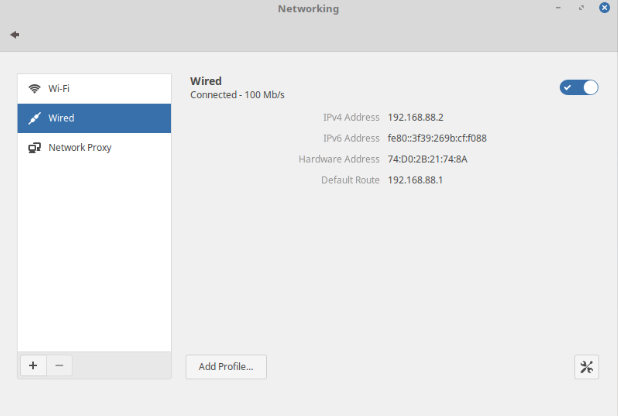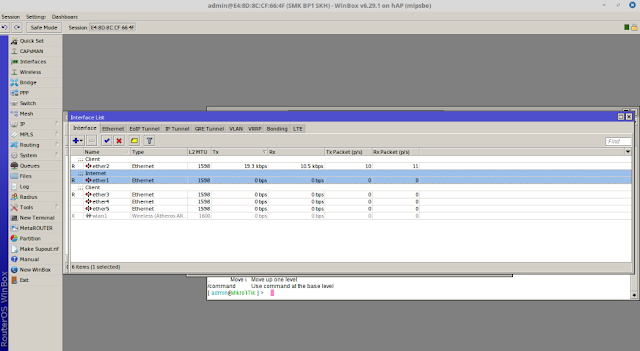Posted by : Unknown
Tuesday, February 7, 2017
Konfigurasi Dasar Mikrotik
Bertemu lagi dengan saya di blog sederhana ini. Di post sebelumnya saya telah saya telah membagikan post sekilas tentang mikrotik dan kali ini saya akan memposting konfigurasi dasar mikrotik.
Persiapan :
- RouterBoard (di sini saya pakai 951 karena sudah mendukung untuk Wireles)
- ISP (Sesuka anda)
- Kabel UTP (3 buah)
- PC Client (2 Unit)
- Winbox (karena saya memakai os linux jadi saya menjalankan winbox dengan wine)
- Siapkan alat dan bahan
- Buat topologi yang akan di gunakan contohnya
- Kemudian sambungkan kabel UTP ke ISP dan juga ke RB di port eth 1. lalu sambungkan Pc Client 1 dan 2 ke Port eth 2dan3 dengan kabel UTP
- Lalu setting ip client ke ip default mikrotik (192.168.88.1) di network connection masing-masing PC (kali ini saya melakukan konfigurasi mikrotik menggunakan Linux Mint 18.1)
- Setelah itu reconnect dan lihat apakah ipnya telah berubah
- Buka winbox dengan memakai wine => Neighbors dan refresh sampai muncul ip kemudian klik connect
- Klik remove configuration untuk mengisikan konfigurasi yang akan kita buat.
- Jika sudah restart winbox dan pastikan ip addresnya telah 0.0.0.0
- Kemudian beri identity pada mikrotik kita untuk sebagai pembeda dengan mikrotik yang lainnya. Dengan cara System=>identity di sini saya memberinya dengan nama sekolah saya
- Masuk ke Interface, berinama 'Internet' pada Eth 1, dan 'Client' pada Eth 2 dan 3.
- Kemudian buka IP=>Address lalu tambahkan ip sesuai dengan topologi yang telah saya siapkan.
- Lalu buka IP=>DNS isikan DNS google : 8.8.8.8 untuk bagian atas dan 8.8.4.4 untuk di bagian bawah jangan lupa conterng allow remote.
- kemudian masuk ke IP=>routes guna mengisikan gateway dari ISP lalu klik apply apabila tak ada kesalahan maka akan tertulis reachable
- Lalu IP=>Firewall->Nat, Tambahkan pada general cari out interface pilih eth 1 dan pada Action pilih masquerade. Apply-Oke.
- Apa bila telah selesai kita coba ping ke semua alamat ip yang telah kita setting tadi dan kita juga bisa melakukan ping ke google.com. apabila tidak ada tulisan time out / destination unreacheble atau yang lainya.
- Apa bila sudah coba buka google.com apabila sudah bisa berarti semua langkah-langkah tadi sudah benar dan telah berhasil
Konfigurasi dasar mikrotik bukanlah ssuatu yng sangat sulit jika kalian mau berusaha untuk pempelajarinya, jangan sungkan untuk bertanya kepada orang anda rasa telah menguasainya!.
kendala yang saya alami pada saat konfigurasi adalah padasaat saya mencoba untuk ping google semuanya successfull tapi pada saat saya mencoba untuk membuka google tetapi masih belum bisa setelah di cari ternyata masalahnya di langkah no 12 karena Ip DNS google belum saya masukan
terimakasih atas perhatiannya terima kasih